В ОС Виндовс есть огромное количество специальных документов системы, абсолютно не требующихся рядовому юзеру для работы. Именно поэтому разработчики побеспокоились о том, чтобы подобные спецфайлы не привлекали лишнее внимание, не изменялись, не удалялись. Система делает такие объекты невидимыми. Как в Windows 10 показать скрытые папки, когда необходимо получить доступ к содержащейся там информации? Поговорим об этом подробнее.

СОДЕРЖАНИЕ СТАТЬИ:
Активируем отображение элементов-невидимок
Показать в Виндовс 10 «невидимки» можно такими способами:
- с помощью определенной вкладки;
- с помощью панели управления.
Способ №1
Инструкция будет простой:
- в меню операционки зайти в раздел «Вид»;
- открыть «Параметры»;
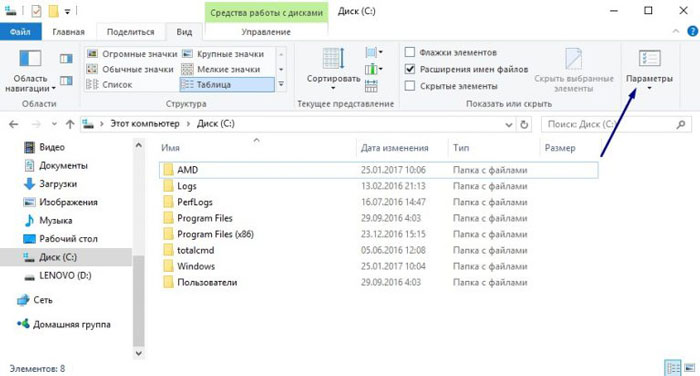
- в открывшемся окошке найти соответствующую кнопку;
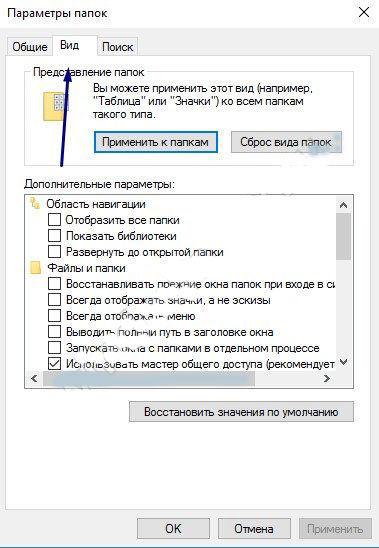
- после нажатия на нее, будет открыт перечень разделов;
- выбрать «Дополнительные параметры»;
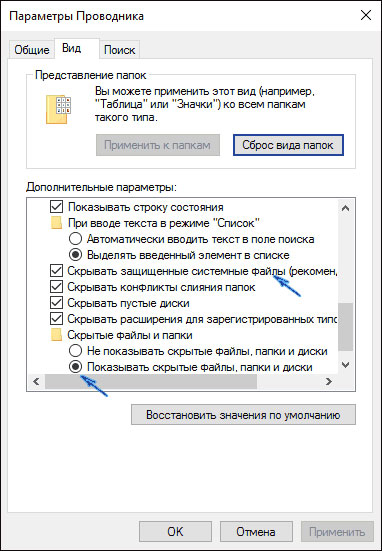
- убрать галочку с подпункта о скрытии некоторых системных спецфайлов, и согласиться с уведомлением;
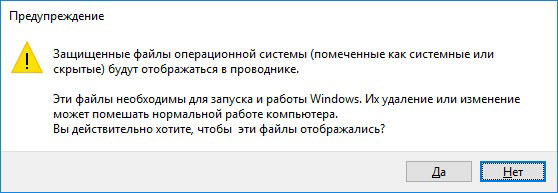
- отметить графу, разрешающую показывать системные защищенные файлы;
- кликнуть «ОК», чтобы подтвердить свои намерения.
Полезный контент:
Как показать в Windows 10 все скрытые папки: второй вариант
Уже было отмечено, что есть еще один путь, позволяющий посмотреть «потайные» папки десятой Винды. Для этого:
- открываете спецпроводник (через сочетание Win+E или открытием любого диска);
- в основном меню находите «Вид»;
- ищите просмотр или скрытие;
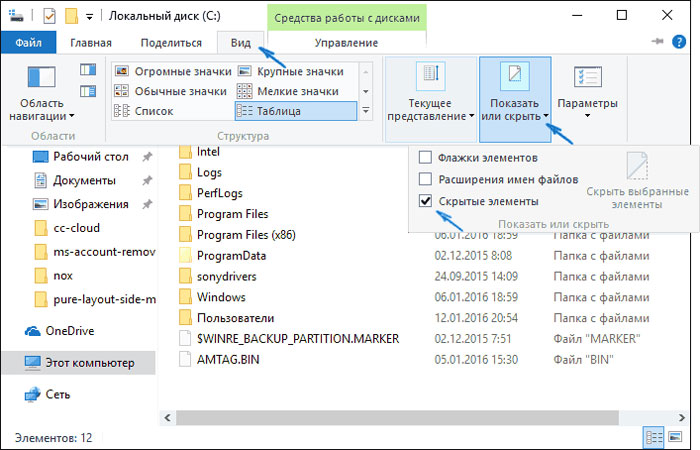
- ставите отметку возле «Скрытые элементы»;
- смотрите результат.
Можно ли скрывать открывшиеся объекты?
Если случайно активирован показ подобных элементов в проводнике, понадобится данная процедура. Деактивировать действия вы сможете таким же методом, какой был описан выше (можно пользоваться любым). Проще и быстрее всего воспользоваться первым вариантом.
Когда после процедуры еще остаются ранее невидимые материалы, нужно убрать показ спецфайлов в настройках с помощью операционной панели управления.
Если нужно спрятать объект, не являющийся «невидимкой» в текущее время, то рекомендуется сделать по нему правый клик мышкой, поставить отметку возле нужного пункта, далее тапнуть «Ок».
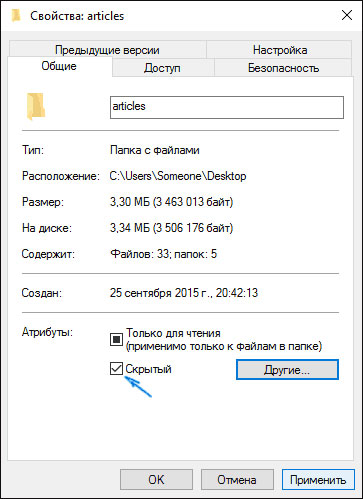
Теперь вы узнали, как в Windows 10 показать системные скрытые папки. При желании есть возможность ознакомиться с инструкцией подробнее в видео.


